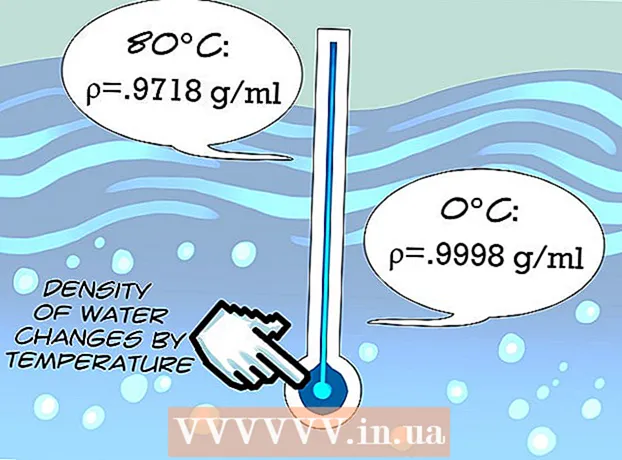Հեղինակ:
Monica Porter
Ստեղծման Ամսաթիվը:
21 Մարտ 2021
Թարմացման Ամսաթիվը:
27 Հունիս 2024

Բովանդակություն
Ավելորդ տողերն ու սյունները թաքցնելը ձեր Excel- ի աշխատաթերթը պակաս խառնաշփոթ է դարձնում, հատկապես մեծ աշխատաթերթերի դեպքում: Թաքնված տողերը չեն հայտնվի, բայց ազդում են աշխատանքային թերթի բանաձևերի վրա: Ստորև բերված հրահանգներին համապատասխան ՝ Excel- ի ցանկացած տարբերակի վրա կարող եք հեշտությամբ թաքցնել և ցուցադրել տողերը:
Քայլեր
2-ի մեթոդ 1. Ընտրեք և թաքցրեք բազմաթիվ տողեր
Օգտագործեք ընտրության կուրսորը ՝ ընդգծելու համար այն շարքերը, որոնք ցանկանում եք թաքցնել: Բազմաթիվ տողեր ընտրելու համար կարող եք պահել Ctrl ստեղնը:

Աջ սեղմեք ընդգծված տարածքում: Ընտրեք «Թաքցնել»: Ընտրված տողերը թաքնված են աշխատանքային թերթից:
Ideուցադրել տողերը: Դա անելու համար օգտագործեք ընտրիչը `թաքնված շարքի վերևում և ներքևում շարքերը ընդգծելու համար: Օրինակ, դուք կընտրեիք 4-րդ և 8-րդ տողերը, եթե 5-7-րդ տողերը թաքնված լինեն:
- Աջ սեղմեք ընդգծված տարածքում:
- Ընտրեք «Ապացուցել»:
2-ի մեթոդը 2. Թաքցնել միավորված շարքերը

Միավորում. Excel 2013-ի միջոցով դուք կարող եք միավորել / կազմախմբել շարքերը ՝ դրանք հեշտությամբ թաքցնելու և թաքցնելու համար:- Նշեք այն շարքերը, որոնք ցանկանում եք միավորել, և կտտացրեք «Տվյալներ» ներդիրին:
- Կտտացրեք «Խումբ» տարբերակը «Ուրվագիծ» ընտրանքների խմբում:
Թաքցնել միավորված շարքերը: Միավորված շարքերի կողքին պետք է տեսնեք մի տող և տուփ ՝ մինուս նշանով (-): Կտտացրեք վանդակին ՝ միավորված շարքերը թաքցնելու համար: Թաքցնելուց հետո վանդակում կցուցադրվի գումարած նշան (+):

Միացնել միավորված շարքերը: Եթե ցանկանում եք ցույց տալ այս շարքերը, պարզապես կտտացրեք գումարած նշանի վանդակին (+): գովազդ